Как процитировать в Телеграме
Шаг 1: Выберите нужное сообщение
Прежде всего, откройте чат с нужным вам диалогом в Телеграме и выберите сообщение, которое вы хотите процитировать. Это может быть как ваше сообщение, так и сообщение собеседника.
Шаг 2: Нажмите на сообщение и удерживайте
Чтобы процитировать сообщение в Телеграме, вы должны нажать на него и удерживать палец на экране вашего устройства. После этого появится меню с опциями.
Шаг 3: Выберите опцию «Цитировать»
В меню выберите опцию «Цитировать». После этого в новом сообщении появится цитата с выбранным вами сообщением и никнеймом отправителя.
Шаг 4: Опционально — добавьте комментарий
Если вы хотите добавить комментарий к цитате в Телеграме, то просто введите текст в подходящее место в новом сообщении. Это может помочь вашим собеседникам лучше понять, почему вы выбрали именно это сообщение.
Теперь вы знаете, как процитировать сообщение в Телеграме. Это очень удобная функция, которая может быть особенно полезна, когда вы хотите обсудить или прояснить что-то с вашим собеседником или просто поделиться чьим-то мнением или шуткой.
Как отформатировать текст в Telegram
Давайте рассмотрим все основные приемы шрифтов Telegram, по одному методу за раз.
Хотите создать чат-бота?
Создавайте и настраивайте чат-ботов Facebook, WhatsApp или Telegram без необходимости написания кода с помощью SendPulse. Создавайте потоки сообщений, включающие не только текст, но и изображения, списки, кнопки со ссылкой и многое другое.
Встроенная панель Telegram
Это самый простой способ поиграть со стилем шрифта Telegram, и он работает как на ПК, так и на мобильных устройствах.
Чтобы получить доступ к панели, выберите текст, который нужно отформатировать. Затем нажмите на меню из трех точек в правом верхнем углу, если вы используете Android. В iOS щелкните текст правой кнопкой мыши и выберите «B/U». А в настольной версии щелкните текст правой кнопкой мыши и выберите «Форматирование».
Параметры форматирования текста в Telegram для ПК
После этого вы сможете изменить стиль выделенного текста или превратить его в гиперссылку. Кроме того, ничто не мешает вам комбинировать разные стили шрифтов.
Горячие клавиши для форматирования Telegram
Эти простые сочетания клавиш помогут вам быстро сделать текст более профессиональным. Они не специфичны для Telegram — вы можете использовать большинство из них в других программах и приложениях при работе с текстом.
Вот список возможных вариантов:
- чтобы сделать текст Telegram жирным, выделите текст и нажмите Ctrl (Cmd) + B на клавиатуре;
- чтобы использовать курсив в Telegram, выделите текст и нажмите Ctrl (Cmd) + I;
- чтобы применить зачеркнутое форматирование текста Telegram, выделите текст и нажмите Ctrl (Cmd) + Shift + X;
- чтобы подчеркнуть текст, выделите его и нажмите Ctrl (Cmd) + U;
- чтобы сделать шрифт Telegram моноширинным, выделите текст и нажмите Ctrl (Cmd) + Shift + M.
Вы также можете добавить ссылку с помощью горячих клавиш — выделите текст и нажмите Ctrl (Cmd) + K.
Используйте форматирование текста в Telegram для создания элегантных гиперссылок
При вставке гиперссылки вы можете убрать предварительный просмотр, чтобы сообщение выглядело более аккуратно перед отправкой.
Спецсимволы для форматирования текста в Telegram
Использование специальных символов — менее очевидный способ изменить стиль шрифта Telegram, но все же более удобный, чем копировать и вставлять текст из другого приложения.
Вставляйте специальные символы при написании сообщения, и оно будет автоматически отформатировано при отправке:
- заключите текст двойными звездочками, чтобы сделать его жирным: **текст** → текст
- заключите текст в двойные символы подчеркивания, чтобы сделать его курсивом: __text__ → текст
- заключите текст в тройные обратные кавычки, чтобы сделать его моноширинным: «`текст»` → текст
Вот как ваш текст в Telegram становится жирным:
Выделение жирным шрифтом в Telegram
FAQ
Как отправить сообщение в телеграм через Python?
Для отправки сообщения в телеграмм через Python необходимо использовать библиотеку pyTelegramBotAPI. Сначала необходимо создать бота в Telegram, получить его token и добавить его в код. Затем можно использовать функцию send_message() для отправки сообщения. Не забудьте добавить обработчик команды start и запустить бота.
Что такое API телеграмма?
API телеграмма — это набор методов, используемых для взаимодействия с платформой Telegram. Эти методы позволяют создавать ботов, отправлять сообщения и получать данные из телеграмма. Кроме того, API телеграмма позволяет получить доступ к различным функциям телеграмма, таким как список контактов и групп, управление уведомлениями и т.д.
Можно ли отправить фото или видео через бота в телеграмме?
Да, можно отправить фото и видео через бота в телеграмме. Для этого используется функция send_photo() и send_video() соответственно. Необходимо учитывать, что при отправке фото и видео через бота они автоматически сжимаются до определенного размера. Если нужно отправить фото или видео без сжатия, можно использовать метод send_document() и передать файл в качестве документа.
Как получить ID пользователя в телеграмме?
Для получения ID пользователя в телеграмме необходимо использовать метод message.chat.id. Этот метод возвращает уникальный идентификатор чата, включая ID пользователя. При получении сообщения от пользователя в боте можно использовать этот метод, чтобы получить его ID и выполнить соответствующие действия.
Как настроить автоответчик в телеграмме?
Для настройки автоответчика в телеграмме необходимо создать бота и написать скрипт на Python, используя библиотеку pyTelegramBotAPI. В скрипте нужно добавить обработчик команды start, который будет отправлять автоответ на сообщения от пользователей. Для этого можно использовать функцию send_message() и передать текст автоответа.
Cодержание
Вопрос-ответ:
Как сделать текст заглавными буквами капсом?
ЭТО ПРОЩЕ ПРОСТОГО, НУЖНО НАЖАТЬ «Caps Lock» НА КЛАВИАТУРЕ, И ТЕКСТ БУДЕТ ТАКИМ.
Эта клавиша находится в левой части клавиатуры, возле клавиши Shift. Нажмите её и загорится индикатор, с нажатой кнопкой ТЕКСТ БУДЕТ ТАКИМ. А когда снова нажимаем, функция отключается, и текст снова становится нормальным. По простому эту клавишу называют капс лок.
Или сокращенно, Вам могут сообщить:
— Эй, дружище! Сделай свой текст заглавными буквами капсом.
— Спасибо! Теперь я знаю, что существует такая волшебная кнопка.

Аналогично, она имеется на экране телефона:

Да ладно! Вы и сами всё прекрасно знаете. Я вообще был удивлен, что это кого-то интересует.
А на этом у меня всё. До связи!
Другие способы перейти на новую строку в Телеграме
1. Использование специальных команд: в Телеграме существует несколько команд, которые позволяют оформить текст в сообщении в виде структурированных шагов. Например, вы можете использовать команду “/step” для создания новой строчки текста в сообщении.
2. Использование клавиши “Shift” на компьютере: если вы пишете сообщение в Телеграме на компьютере, то можете использовать клавишу “Shift” в сочетании с клавишей “Enter” для перехода на новую строку.
3. Использование клавиш на смартфоне: если вы пишете сообщение в Телеграме на смартфоне, то можете использовать клавишу “Enter” или “Return” на клавиатуре смартфона для перехода на новую строку.
4. Использование абзацев: в Телеграме также есть возможность создания абзацев в текстовом сообщении. Для этого просто оставьте пустую строку между двумя строчками текста.
Используя эти способы, вы сможете структурировать текст в Телеграме и сделать его более понятным и читабельным для других пользователей.
Создание и настройка telegram бота для отправки сообщений
Напрямую скриптом отправлять сообщения в телеграм нельзя, но можно делать запросы к api ботов. Бот же в свою очередь будет делать то, что нам нужно – отправлять пользователю сообщения. Поэтому перед тем, как писать скрипт, нужно создать бота. В телеграм эта процедура занимает всего пару минут. Для создания и настроек есть официальный верифицированный бот: @BotFather. Откройте его в телеграм и отправьте команду «/newbot». Далее нужно будет придумать название и логин своему боту. Это все выполняется прямо в чате телеграм, ниже можете увидеть скрин переписки с ботом. После успешного создания и настроек, BotFather пришлет токен созданного бота. Токен потребуется для отправки запросов к api.

На этом настройка бота закончена. Но остался один момент – получение id пользователя телеграм, которому будет отправляться уведомления. Чтобы узнать свой id можно также воспользоваться ботами, их много. Я нашел вот такой: @getmyid_bot. Просто запустите бота и в ответ он напишет ваш ID.
У телеграм есть документация с описанием всех методов api, которые можно использовать. Документацию можно почитать тут: api ботов telegram.
В нашем случае всю документацию читать не придется, достаточно только одного метода – sendmessage. Он позволяет отправлять сообщения пользователям, которые начали диалог с ботом. У метода всего два обязательных параметра chat_id – ID пользователя или канала, который получит уведомление и text – текст сообщения. В скрипте я использовал еще третий параметр — parse_mode, он не обязательный, позволяет задать способ форматирования текста. По дефолту текст сообщения никак не форматируется. Parse_mode может принимать несколько значений: Markdown, MarkdownV2 и HTML. Пользоваться разметкой Markdown и MarkdownV2 я не умею, это телеграмовские теги. Поэтому выбрал HTML
Только обратите внимание, что это не полноценный html, теги поддерживаются не все. Подробнее можно почитать .
На этом подготовка завершена, остается только написать код
Не забудьте открыть диалог со своим, только что созданным, ботом и запустить его. Если этого не сделать, то сообщения приходить не будут, а api в ответ на запросы будет присылать ошибки.
Как настроить бота Telegram на базе Falcon Space
Демостенд с примером работы бота и кодом настройки — https://demo.web-automation.ru/list/watch/kak-sozdat-telegram-bota—demo-raboty-bota-telegram-s-primerami-koda—106
Создаем Бота в Telegram на базе веб-платформы Falcon Space.
Документация по телеграм API — https://core.telegram.org/bots/api
1. Находим бота BotFather -> команда /newbot -> даем ему описание, имя (заканчивается на Bot) и картинку. В итоге получаем token
2. В web.config / AppSettings настраиваем следующие параметры:
-
- proxyUrl — указываем прокси для Телеграма в таком виде http://45.89.19.84:11498 (если прокси не нужен, то просто оставляем пустыми поля)
- proxyUser, proxyPassword — указываем пользователя и пароль прокси.
- telegramOnlyTextMessages — если 1, то в обработку бота будут попадать только текстовые сообщения.
- telegramToken — указываем токен, который мы получили при создании бота в Телеграм (в botFather).
3. В таблице as_users добавляем 2 поля:
4. Создаем хранимую процедуру такого вида (в разделе Системный SQL / Telegram Bot):
На входе:
- @parameters — различные доп. параметры (будут впоследствии расширяться)
- @text — текст от пользователя телеграм
- @messageID — идентификатор сообщения от пользователя (можно использовать для указания reply)
- @chatID — ID чата, в который мы потом отправим ответ.
- @messageType — тип сообщения
- @updateType — тип пришедшего обновления от хука бота
- @telegramUsername — логин юзера в телеграм (для нас это идентификатор)
- @firstName — имя пользователя
На выходе:
- SELECT 1 — Result и Msg
- SELECT 2 — набор команд для telegram (актуально если SELECT1.Result=1). Type, Text, ChatID, replyMessageID, DisableNotification, Channel, ButtonsJSON, parseMode
SELECT 3 — внешние действия, которые могут быть вызваны по команде от телеграм бота.
5. Проверяем, что работает бот. Подписываемся на него в telegram и выполняем /start (при этом мы получим отклик Привет. ). Если нет отклика, значит бот не запущен. Попробуйте его перезапустить в разделе Системный SQL (Старт телеграм бот).
6. Чтобы подписать пользователя на некие действия, необходимо сначала чтобы он указал свой телеграм в профиле (поле as_users.telegram). Затем он должен сделать любую команду в телеграме, отправив боту к примеру /start
Хранение привязки чата к пользователю системы
В as_users есть 2 поля: telegram и telegramChatID. При первом обращении, система через хранимую процедуру обновит поле telegramChatID для соответствующего пользователя с заданным telegram. После этого он сможет получать сообщения от telegram.
Примечание:
- Для прокси можно использовать IPv4 и IPv6
- Прокси можно купить здесь — https://proxy.market/
- В as_users добавлены 2 поля telegram и telegramChatID, а также добавлена хранимая процедура (проверьте, что они есть в вашей базе).
- Чтобы работало внешнее действие типа telegram в системе должна быть хранимая процедура as_user_getUser
Использование бота
- В телеграм находим бота (например, наш бот FalconSpaceBot)
- Пишем ему /start для инициализации (осуществляется привязка вашего пользователя к чату).
- Выполняем различные команды, например /getupdates — если команда прописана в чате, то она будет обработана и выдан ответ.
Метод 4: Использование кода для переноса строки
В случае, если вам необходимо вставить перенос строки в тексте на компьютере, вы можете использовать специальный код HTML. Этот код, называемый символом новой строки, позволяет программно указать браузеру, что нужно перейти на новую строку.
Для того чтобы вставить символ новой строки, необходимо использовать код <br>. Достаточно просто вставить этот код в нужном месте текста, чтобы создать перенос строки.
Например, если у вас есть текст: «Привет! Как дела? Я надеюсь, что у тебя все хорошо». Чтобы вставить перенос строки после слова «Привет!», необходимо вставить код <br> после слова «Привет!». В итоге получится следующий текст: «Привет! <br>Как дела? Я надеюсь, что у тебя все хорошо». Когда браузер отобразит этот текст, после слова «Привет!» будет сделан переход на новую строку.
Важно отметить, что для вставки символа новой строки следует использовать код и не стоит забывать о его правильном синтаксисе. Если вы используете другие символы или стилизацию текста, они могут не дать желаемого результата
Как добавить пост из Telegram в Telegraph
Как быть, если пост в мессенджере уже написан, и им хочется поделиться с аудиторией вне Telegram? Тратить время на создание еще одной статьи не хочется, а результат нужен, что называется, здесь и сейчас.
Решается эта проблема просто. Нужно зайти в Telegram и найти пост, который вы хотите перенести в редактор.
Чтобы вставить пост в статью, сначала нужно скопировать на него ссылку. В Telegram Desktop нужно нажать на пост правой кнопкой мышки В мобильной версии для копирования ссылки нажмите на иконку справа
Дальше вставьте ссылку в поле для ввода текста в редакторе и нажмите Enter . Готово!
Вставка постов из Telegram в редактор происходит максимально просто: достаточно вставить ссылку и нажать Enter
Интересно: в Телеграф можно скопировать пост в виде голосовой записи.
При копировании постов из Telegram в редактор обязательно помните о нескольких нюансах:
Если копируете статью из канала, проследите, чтобы он был не приватным, а открытым;
У чата должен быть статус супергруппы;
Если копируете пост с голосованием, то его результаты отображаться не будут, перенесется только само тело статьи.
Рекомендуем: узнайте больше о том, как создавать качественные Telegram-каналы.
Подготовка окружения
Для того, чтобы отправлять сообщения в телеграм через Python, необходимо подготовить окружение, которое позволит взаимодействовать со специальным API Telegram Bot.
Первым шагом необходимо зарегистрировать нового бота у Telegram. Для этого необходимо в приложении Telegram написать сообщение боту BotFather. Следующая команда должна создать нового бота:
/newbot
После этого необходимо указать имя бота и его уникальный username, который должен заканчиваться на bot.
После регистрации бота необходимо получить его уникальный токен, который будет использоваться для взаимодействия с API Telegram Bot.
Далее необходимо установить библиотеку python-telegram-bot, которая облегчит взаимодействие с API Telegram Bot. Это можно сделать с помощью pip:
pip install python-telegram-bot
После установки библиотеки можно писать скрипты на Python, которые будут отправлять сообщения в телеграм через созданный бот. Для этого необходимо использовать полученный токен и отправлять запросы к API с помощью библиотеки python-telegram-bot.
Установка Python
Для начала работы с Python необходимо установить интерпретатор Python на свой компьютер. Существует несколько способов установки:
После установки Python необходимо проверить, что интерпретатор установлен корректно и работает. Для этого можно открыть командную строку и ввести команду python. Если все установлено правильно, то откроется интерпретатор Python, готовый к работе.
Рекомендуется установить также пакетный менеджер pip, который позволит легко установить и управлять библиотеками для Python. Для этого нужно ввести команду python -m ensurepip —default-pip. После этого можно устанавливать библиотеки с помощью команды pip install.
Установка библиотеки Telebot
Telebot — это Python библиотека, которая позволяет создавать ботов в Telegram и осуществлять с ними взаимодействие. Для начала работы с Telebot, необходимо установить библиотеку.
Для установки Telebot можно использовать команду pip:
pip install pytelegrambotapi
После установки библиотеки необходимо зарегистрировать бота в Telegram. Для этого нужно:
- Открыть Telegram и написать в поиске «BotFather».
- Нажать на «Start» и следовать инструкциям.
- В конце процедуры регистрации BotFather предоставит токен для доступа к API бота. Этот токен необходимо сохранить, чтобы использовать его в коде.
После регистрации бота и установки Telebot можно начать создание функций, которые будут обрабатывать входящие сообщения и реагировать на них. Для начала работы с Telebot, рекомендуется ознакомиться со структурой API Telegram и функционалом библиотеки Telebot.
Как сделать ввод в Телеграме
Послесловие
Область применения уведомлений в телеграм огромная. Можно слать сообщения об ошибках, происходящих на сайте. Или отправлять данные с форм, которые заполняют пользователи. Можно слать логи выполнения скриптов, которые отрабатывают по крону или при каких-то других событиях. Я, например, первым делом доработал свой скрипт, который парсит рутрекер и шлет новинки из раздела аудиокниг.
P.S. Чтобы получить свой id в телеграмм, можно написать любое сообщение боту, которого создали. А потом открыть в браузере ссылку: https://api.telegram.org/botтокен_бота/getUpdate Это объект с данными бота. Там можно найти свое сообщение, логин и id. Получение id можно автоматизировать и в ответ на старт бота отдавать ID пользователя, но это уже совсем другая история.
Как менять шрифт в телеграмме по абзацам, чтобы сделать красивый текст?
До отправки сообщения, используйте ввод на экране клавиатуры телефона, и одинарое нажатие — перенос строки получается, а если двойное нажатие — абзац. Это удобно, если нужно написать объемный текст, и выделить его по абзацам. То есть, разделить мысль по абзацам, для удобного чтения.

На компьютере ещё проще…
Используйте комбинацию клавиш: Ctrl+Enter или Shift+Enter, чтобы перенестри строки или сделать абзац. Это как бы стандарт во многих текстовых редакторах. И работая за компьютером, можно нажать Ctrl+Enter — и это делает абзац (как бы добавляется Тег <p>, который определяет параграф или текстовый абзац). А если нажать Shift+Enter — это делает перенос стоки (по простому, добавляется внутренний тег <br> (break row), который обрывает поток текста и вставляет перенос строки, то есть все содержимое, расположенное после него, будет выведено с новой строки.)
Отлично! Теперь Вы знаете элементартне секреты при наборе текста. Уверен, это пригодится при форматировании текста.
Отправка других типов контента с помощью бота
В библиотеке aiogram вы можете отправлять различные типы контента помимо простого текста. Вот некоторые из наиболее распространенных типов контента, которые вы можете отправлять с помощью aiogram:
1. Фотографии: Метод используется для отправки фотографий. Вы можете указать путь к файлу фотографии на вашем сервере или использовать URL-адрес изображения в Интернете. Пример использования:
2. Аудио: Метод используется для отправки аудиофайлов. Вы можете указать путь к файлу аудио или использовать URL-адрес аудиофайла в Интернете. Пример использования:
3. Документы: Метод `send_document` используется для отправки документов. Вы можете указать путь к файлу документа на вашем сервере или использовать URL-адрес документа в Интернете. Пример использования:
4. Видео: Метод используется для отправки видеофайлов. Вы можете указать путь к файлу видео или использовать URL-адрес видеофайла в Интернете. Пример использования:
5. Голосовые сообщения: Метод используется для отправки голосовых сообщений. Вы можете указать путь к файлу голосового сообщения на вашем сервере или использовать URL-адрес голосового сообщения в Интернете. Пример использования:
Пример реализации бота с возможностью отправки разного типа контента
В этом примере бот реагирует на различные команды (, , , , , , ). Когда пользователь отправляет одну из этих команд, бот отправляет соответствующий контент в ответ.
Просто замените на фактический токен вашего бота, а также укажите пути к файлам видео, аудио, документа, фотографии и голосового сообщения. После этого запустите скрипт, и ваш бот будет готов к работе. Вы можете добавить дополнительные команды и функциональность, чтобы адаптировать его под свои потребности.
Уровень неловкости 110%
Уже второй год подряд наряжая ёлку, я вспоминаю эту историю с улыбкой на лице, и спрашиваю свою любимую жену о ее подруге Елене. Которая как-то очень быстро исчезла из нашего поля зрения.
Около двух лет назад жена на работе познакомилась с Еленой, милой,застенчивой девушкой, которая сама воспитывает сына такого же возраста, как и наш старшенький. На теме детей они и подружились,сначала болтали на работе, потом Лена с сыном несколько раз приходила к нам. Дети играли в комнате, дамы пили вино, а я наслаждался спойствием.
В последний раз они пришли перед рождеством, я с детьми наряжал елку в детской, Ленин сын сразу начал усердно нам помогать. Дамы, как обычно, болтали на кухне за столом, попивая винишко. Когда процес украшения елки был закончен, я с прискорбием обнаружил, что три вилки не влезают в одну розетку, и надо искать тройник. Обыскав все комнаты, и, как и любой мужчина не нашев ничего, я решил пойти по проторенному пути и спросить у жены, где она в очередной раз спрятала тройник.
Войдя на кухню, я плюхнулся в кресло и наливая себе бокал вина спросил жену:
жена на минуту задумалась, видимо вспоминая, где она в последний раз его применяла.
Обстановку разрадила Елена,краснея и немного запинаясь она сказала:
— Я не против, но кто присмотрит за детьми?
Жаль нельзя выйти из тела и со стороны посмотреть на своё выражение лица, но я думаю, что моё лицо выглядело именно так:
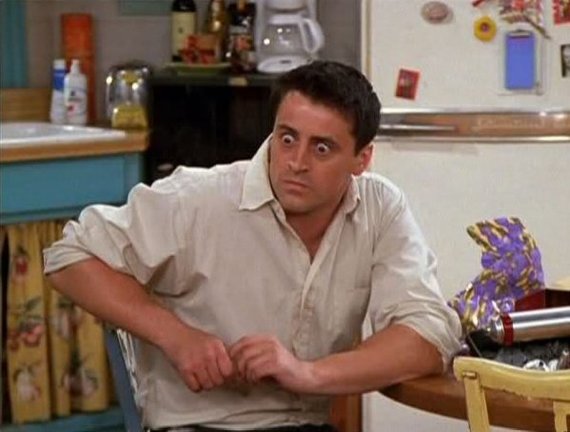
Ну и далее наш с женой дикий хохот, сквозь который Елена пыталась что-то обьяснить, еще больше краснея. К МОЕМУ сожалению, после этого больше Елену у нас в гостях я не видел.
Как оформить статью в редакторе @Telegraph
Будем считать, что вы начинающий автор, и чтобы открыть редактор Телеграф, вам просто необходимо кликнуть по первому разделу и авторизоваться с помощью бота под своим именем.
На следующем шаге появляется всплывающее окно с вопросом Открыть ссылку? Кнопка Ок. И далее уже в Редакторе второе всплывающее окно, где тоже необходимо нажать Ок.
Новую статью можно набирать вручную, как в самом Редакторе Telegraph, так и предварительно текст подготовить отдельным файлом и через копирование вставить на эту страницу.
Первое поле — title — это заголовок статьи.
Следом идет имя автора статьи. Если навести мышкой на имя, то отобразится ссылка аккаунта в Telegram автора публикации.
Ну а далее сам текстовый редактор. Повторюсь, работать с ним очень просто.
При переходе клавишей Enter на новый абзац слева появляются две иконки. Иконка с фотоаппаратом позволяет загружать в статью картинки и изображения. Треугольные скобки — это вставка кода с Ютуб, Vimeo или Twitter.
Чтобы открыть панель форматирования текста, достаточно выделить слово или фразу в предложении.
B — выделение текста жирным шрифтом.
Цепочка — вставка ссылки в текст статьи.
“Т” большая и “т” маленькая — крупный шрифт и шрифт немного поменьше. Можно таким образом оформлять заголовки Т2 и Т3.
Кавычки — это выделение текста цитатой.
На этом возможности форматирования статьи в Telegram закончены.
Если вы обратили внимание на скриншот, который был чуть выше, справа от текста находится кнопка PUBLISH (опубликовать). Название кнопки говорит само за себя
Кликаем по этой кнопке, и статья публикуется в Telegraph. Не путайте с Telegram! В Телеграм статью предстоит еще опубликовать.
Прием команд к боту через групповой чат
Если ваш бот добавлен в групповой чат, то есть возможность давать ему некоторые команды, кооторые он может обрабатывать (например, создание задачи в учетной системе).
Для этого необходимо обратиться по имени к боту и написать доп текст. Пример: /somecommand Это первая задача.
В процедуру . придут:
- @telegramUsername с логином того, кто отправил
- @chatID -ID чата (по нему можно понять к какой сущности необходимо привязывать операцию)
- @text — введенная команда — ее парсим и выявляем что необходимо сделать.
Примечание:
- бот должен быть добавлен в чат и иметь доступ к сообщениям
- команда должна начинаться с /команда (в этом случае сообщение не приходит в процедуру обработки бота).
Способы устранения ошибки
Помимо вышеперечисленных причин, сообщения в Телеграмме не отправляются при:
- программном сбое;
- удалении исполняемых файлов приложения;
- переполнении кэша.
Рассмотрим варианты решения проблемы для телефонов и персонального компьютера.
Проверка интернет-соединения
Перед отправкой публикаций проверьте стабильность сети. Корректная работа Телеграмма возможна, если используется протокол 4G, LTE и H+.
Настройка связи на телефоне:
- Открыть «Настройки» и зайти в «Беспроводные сети».
- Перейти в раздел «Мобильная сеть», где выбрать «Режим».
- Установить значение «4G/LTE/LTE-A/H+».
Техническая поддержка рекомендует пользователям работать в Телеграмм в беспроводных (Wi-Fi) или мобильных сетях с поддержкой высокоскоростной пакетной передачи данных.
Переустановка Телеграм
Переустановка приложения потребуется в случае программного сбоя, повреждения или удаления исполняемых файлов мессенджера.
На телефоне Android и iPhone:
- Удалить Телеграмм через настройки устройства.
- Зайти в Google Play Market или App Store и найти программу.
- На главной странице нажать «Установить».
- После завершения процесса инсталляции тапнуть «Открыть».
- Авторизоваться в Телеграмм-аккаунте по номеру телефона.
На персональном компьютере Windows:
Если причина была в программном сбое, удалении файлов клиента или их повреждении, то после переустановки ошибка при отправке сообщений пропадет.
Очистка кэша
Задача кэша в Телеграмм – сохранить временные файлы, чтобы мессенджер не загружал их повторно. В него помещаются копии сообщений из бесед.
Очистка кэша в Телеграмм:
- Открыть приложение и перейти в «Настройки».
- Выбрать пункт «Данные и память».
- Тапнуть по кнопке «Использование памяти».
- Внизу нажать «Удалить кэш и базу данных».
На экране появится сообщение «Подтвердите очистку кэша текстовых сообщений». Нажмите по кнопке «ОК».
Обновление клиента
Установка обновления на Android и iPhone:
- Зайти в Google Play Market или App Store.
- В поисковой строке вбить запрос «Telegram».
- На главной странице описания программы нажать «Обновить».
Установка обновлений на Windows:
- Запустить клиент и кликнуть по трем горизонтальным линиям.
- Выбрать пункт «Настройки» и «Продвинутые».
- Прокрутить перечень и отметить чекбокс «Обновлять автоматически».
- Внизу нажать «Обновить Телеграм».
Приложение автоматически закроется, а на экране появится окно загрузки файлов.
Снятие блокировки
Чтобы узнать, какие ограничения наложены на профиль, требуется связаться с администрацией Telegram, заполнив форму обращения на официальном сайте. В ответном сообщении будет дана информация о том, какой период действует бан. По истечении срока блокировки, возможность отправки комментариев возобновиться автоматически.
Метод 3: Использование шаблонов сообщений
Если вы хотите перенести строку в приложении Telegram на компьютере, вы можете воспользоваться удобным методом, основанным на использовании шаблонов сообщений. Этот метод позволяет создавать предварительно настроенные сообщения с переносом строк и использовать их в любом чате.
Для использования шаблонов сообщений вам необходимо сначала создать соответствующий шаблон, отформатировав его с помощью переносов строк. Например, вы можете создать шаблон для списка покупок следующим образом:
Затем вы сохраняете этот шаблон как сообщение через функцию «Сохранить в шаблонах» в контекстном меню приложения Telegram.
Когда вам нужно будет использовать этот шаблон, вы просто выбираете его из списка шаблонов и вставляете в нужный чат. Все переносы строк и форматирование будут сохранены, и ваше сообщение будет отображаться с переносами строк на компьютере.
Пользуясь этим методом, вы можете удобно организовывать информацию, делиться списками, текстами и другими данными с сохранением переносов строк, что существенно упрощает восприятие информации и облегчает коммуникацию в приложении Telegram на компьютере.
Памятка по форматированию текста в Телеграме
Контекстное меню
Выделить текст — кликнуть правой кнопкой (на десктопе) — выбрать форматирование текста в появившемся меню — выбрать нужный стиль.
Статистика бота свидетельствует о том, что он очень популярен: в среднем боту отправляют текст каждые 2 секунды, и у него более 200 000 пользователей.
На собственном опыте все знают, что читать портянки из текста сложно, особенно в телефоне, часто теряется смысл и идеи, которые автор хотел донести до читателей.
А вот когда в наших постах будут красивые и правильно оформленные посты, то вот увидите, что обязательно увеличится внимание читателей, а также появятся долгожданные лайки и охват
Другие сервисы
Так же форматировать текст в Телеграм можно с помощью ботов, отдельных сервисов и сайтов, планировщиков постов. В статье мы перечислим самые очевидные.
Команда @bold
Например, самый базовый универсальный бот, который даже не требует особых махинаций.
Минусы этого способа: есть всего три типа форматирования; после публикации сообщения есть лишний текст, что сообщение оформлено «через @bold». Быстрее и эффективнее пользоваться панелью форматирования.

Сайт 4txt.ru
Небольшой сайт с небольшим функционалом, но все же есть пару фишек недоступных обычными способами. Тут можно зачеркнуть, подчеркнуть и, что самое главное, перевернуть и отзеркалить текст, или даже перевести в азбуку Морзе.
Плюс: нестандартные функции. Минус: мало функций в одном месте и форматирует текст целиком, а не отдельными словами в сообщении.
Сайт ru.piliapp.com
Там много интересных фишек для разных сервисов, но в данном случае нас интересует функционал по зачеркиванию текста. Тут 6 видов форматирования для зачеркивания и подчеркивания текста, которые могут пригодиться в оформлении.
Плюсы и минусы такие же как у предыдущего сайта: мало функционала в одном месте и оформляет текст целиком.
Лайфхак: быстрое копирование с помощью шрифта
Как работает быстрое копирование моноширинного текста
Выделяйте моноширинным шрифтом текст, который понадобится скопировать:
- номер телефона или email,
- фрагмент кода,
- длинные банковские реквизиты и так далее.
Вот живой пример — канал про работу с Google Таблицами использует моноширинный шрифт, чтобы выделить формулы. Подписчики могут легко скопировать нужные строки.
Моноширинный шрифт в телеграм-посте для быстрого копирования
А чтобы сэкономить время на общение с клиентами в Telegram, создайте чат-бота с помощью SendPulse. Автоматизируйте рутину в бизнес-процессах и запускайте рассылки на нужную аудиторию — бесплатно.



























